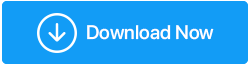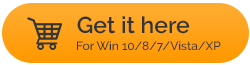¿Por qué el antivirus no se instala en mi computadora?
Publicado: 2021-10-26El mundo digital ha abierto todos los portales de conveniencia. Y, mientras disfrutamos felizmente de su conveniencia: navegar por Internet, acceder a aplicaciones, descargar y transferir archivos, y más, los piratas informáticos y otros actores de amenazas están propagando malware y otros tipos de amenazas maliciosas. Afortunadamente, tenemos programas antivirus para combatir tales amenazas. Pero, ¿qué harías si no puedes instalar un Antivirus en tu PC con Windows 10? No puedes simplemente sentarte y no hacer nada. ¡Es hora de tomar las cosas a tu alcance! Aquí hay cosas que puede hacer si no puede instalar Antivirus en su Windows 10 de la manera más sencilla.
Lea también: Las mejores alternativas para Kaspersky Antivirus
¿Por qué el antivirus no se instala en mi PC?
Echemos un vistazo rápido a algunas de las razones por las que no puede instalar una aplicación antivirus en su PC con Windows 10:
- Tu Antivirus no es compatible con Windows 10
- Una aplicación de terceros o Windows Defender en Windows 10 ha causado problemas con la instalación del software antivirus
- La presencia de archivos basura o temporales en Windows impide la instalación de Antivirus
- Debido a la corrupción de archivos, no puede instalar Antivirus en Windows 10
- Otro virus está bloqueando tu instalación
¿No puede instalar antivirus en su Windows 10? Aquí hay cosas que puede hacer
Lista de contenidos
- 1. ¿Es su antivirus compatible con Windows 10?
- 2. Desinstalar Cualquier Otro Antivirus
- 3. Deshabilitar Windows Defender
- 4. Eliminar archivos temporales
- 5. Realice un inicio limpio
- 6. Realizar SFC/Escanear ahora
- 7. Reinicie el servicio de audio de Windows
1. ¿Es su antivirus compatible con Windows 10?
Las posibilidades de que su Antivirus no sea compatible con Windows 10 son muy bajas. La mayoría de los programas antivirus modernos son compatibles con Windows 10. Sin embargo, si ha elegido un antivirus menos famoso, verifique si está listo para Windows 10 y, de no ser así, podría ser el momento adecuado para optar por una alternativa.
Y, si planea cambiar, puede probar Systweak Antivirus. Es una de las mejores utilidades antivirus para Windows 10 que puede identificar y eliminar todas las posibles amenazas maliciosas en un abrir y cerrar de ojos. Es muy compatible con Windows 10 y, a diferencia de muchos otros antivirus.
programas, tiene un tamaño de instalación muy pequeño.
Systweak Antivirus: características de un vistazo
- La base de datos y la definición de amenazas se actualizan constantemente, por lo que Systweak Antivirus puede identificar y eliminar las amenazas modernas.
- Protección web activa y cortafuegos de red
- protección USB
- Posibilidad de programar un análisis de virus
- Las amenazas identificadas se mantienen en Cuarentena para que no accedan a los datos de su sistema.
- Múltiples modos de escaneo: rápido, profundo y personalizado
¿Cómo usar Systweak Antivirus?
1. Descargue e instale Systweak Antivirus
2. En la barra de la izquierda haz clic en la lupa
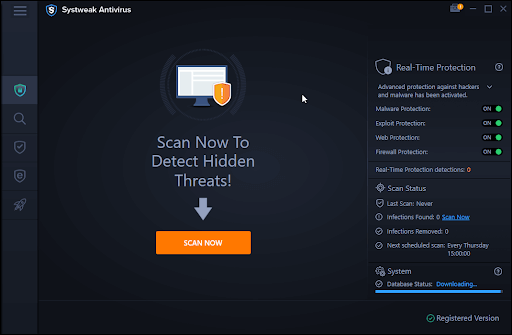
3. Puede elegir entre los modos de escaneo Rápido, Profundo y Personalizado
¡Eso es todo! Cualquier amenaza ahora será identificada y eliminada.
2. Desinstalar Cualquier Otro Antivirus
A menudo se ve que dos programas antivirus generalmente causan problemas. Por lo tanto, es bastante probable que un antivirus impida la instalación del otro. Así es como puede instalar un antivirus o un programa usando el Panel de control:
1. En la barra de búsqueda de Windows, escriba Control y seleccione abrir
2. Seleccione Programas y características
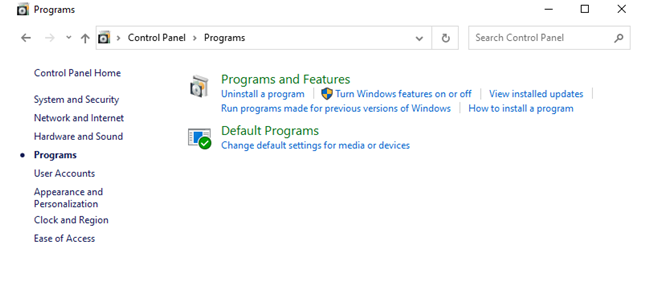
3. De la lista de programas seleccione su Antivirus
4. Haga clic en Desinstalar desde la parte superior
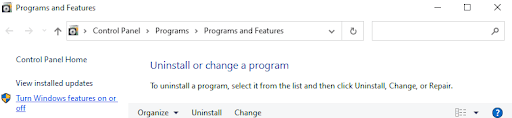
Ahora, puede volver a intentar la instalación de su Antivirus. Aquí también nos gustaría mencionar que en caso de que el Antivirus que desea instalar esté parcialmente instalado, puede intentar eliminar el archivo descargado y desinstalarlo usando el Panel de control. Y luego puede intentar una instalación nueva.
No puedo desinstalar el antivirus actual, ¿qué debo hacer?
Hay ciertos programas obstinados que, no importa cuánto lo intentes, simplemente no se desinstalarán. En tal caso, una utilidad de desinstalación especializada puede ser de gran ayuda. IObit Uninstaller es una de esas utilidades que puede ayudarlo fácilmente a deshacerse de los programas. Es una herramienta reconocida que puede ayudarlo no solo a desinstalar programas, sino también a deshacerse de herramientas sospechosas. Aquí hay un tutorial completo de cómo puede ayudarlo a borrar o apagar programas.
Cómo usar el desinstalador de IObit –
1. Descargue e instale IObit Uninstaller Pro
2. Identifique los programas que desea desinstalar
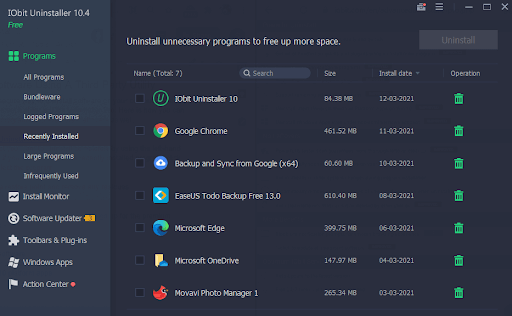
3. Seleccione un programa y haga clic en el icono de la papelera para eliminarlo
4. Haga clic en Desinstalar . Incluso puede optar por crear un punto de restauración
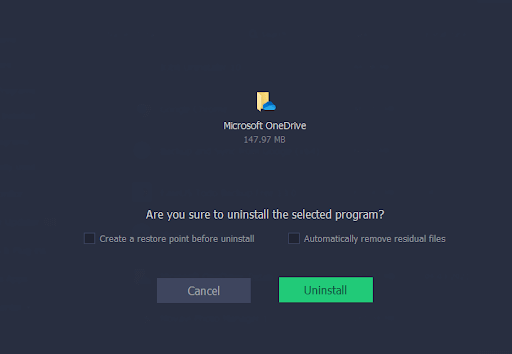
3. Deshabilitar Windows Defender
Un programa Antivirus existente podría ser la razón por la cual su programa Antivirus no se instala. Windows Defender, por ejemplo, puede detener el proceso de instalación de Antivirus. Puede deshabilitar Windows Defender por una vez, hasta que pueda instalar el programa antivirus que desee. De las muchas maneras, así es como puede deshabilitar Windows Defender en Windows 10:
1. Presione Windows + I para abrir Configuración
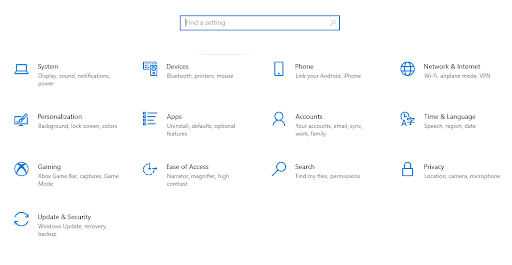
2. Haga clic en Actualización y seguridad
3. Haga clic en Windows Defender en la barra de la izquierda
4. Desde el lado derecho, haga clic en abrir el Centro de seguridad de Windows Defender
5. Dirígete a Protección contra virus y amenazas
6. Seleccione la configuración de protección contra virus y amenazas
7. Mueva el control deslizante de protección en tiempo real hacia la izquierda
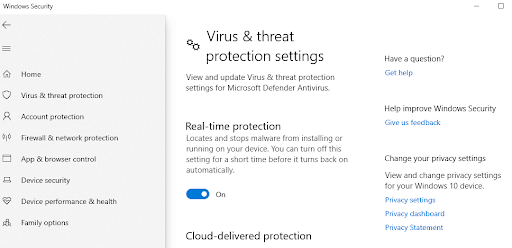
4. Eliminar archivos temporales
- En la barra de búsqueda de Windows escriba %temp%
- Presione las teclas Ctrl + A y seleccione todos los archivos y carpetas
- Presione Mayús + Eliminar
No se preocupe por los archivos y carpetas que se niegan a eliminar. Una vez que termine el proceso, intente reinstalar su Antivirus.
5. Realice un inicio limpio
Tal vez no quieras desinstalar programas, no hay problema. Puede deshabilitar los programas uno por uno y verificar si luego puede instalar Antivirus. Para esto, puede realizar un inicio limpio. ¿No sabes cómo hacer eso? Estos son los pasos para el mismo –
- Presione las teclas Windows + R para abrir el cuadro de diálogo Ejecutar
- Escribe msconfig y presiona Enter
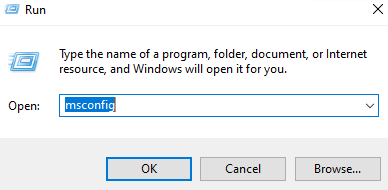
- Cuando se abra la ventana Configuración del sistema, haga clic en la pestaña Servicios
- En la parte inferior, coloque una marca de verificación junto a Ocultar todos los servicios de Microsoft
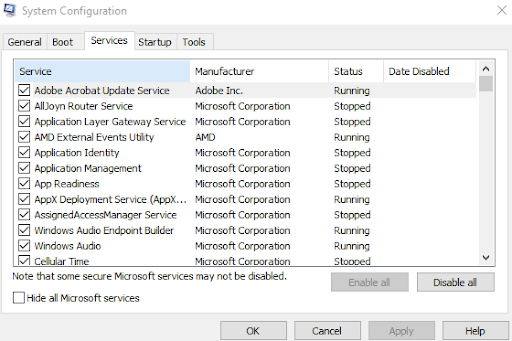
- Luego haga clic en Deshabilitar todo
- Haga clic en la pestaña Inicio
- Haga clic en Abrir Administrador de tareas
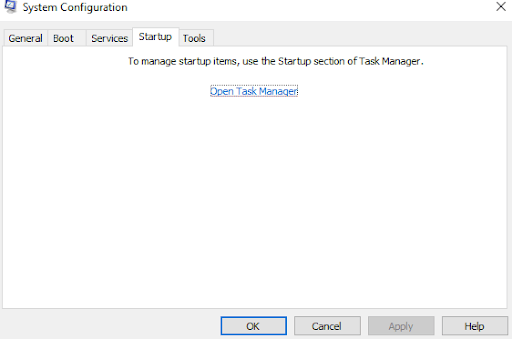
- Haga clic en cada aplicación una tras otra y luego haga clic en Desactivar en la esquina inferior derecha de la pantalla
- Cierre el Administrador de tareas y regrese a la ventana Configuración del sistema y haga clic en Aceptar
6. Realizar SFC/Escanear ahora
Una de las razones probables por las que no puede instalar Antivirus podría deberse a archivos corruptos. La forma más fácil de rectificar archivos corruptos o encontrar archivos faltantes es el comando sfc /scannow. Así es como puede realizar el escaneo SFC usando el símbolo del sistema:
- En la barra de búsqueda de Windows escribe cmd
- Elija ejecutar como administrador desde el lado derecho
- Cuando se abra la ventana del símbolo del sistema, escriba sfc /scannow y presione Entrar
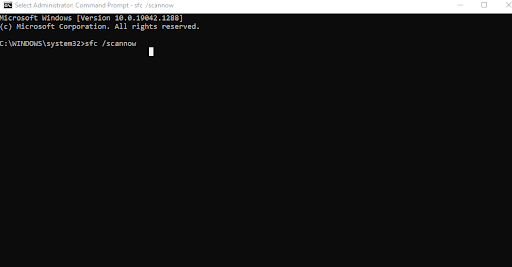
- Espere a que se complete el escaneo
- Reinicie su computadora e intente instalar el Antivirus nuevamente
7. Reinicie el servicio de audio de Windows
¿Qué? Esta sería probablemente su primera reacción, pero, sorprendentemente, muchos usuarios informaron haber resuelto el problema simplemente reiniciando el servicio de audio de Windows. Y, si nada más funciona, no causará ningún daño probar cosas. Entonces, estos son los pasos para reiniciar el servicio de audio de Windows
- Abra el cuadro de diálogo Ejecutar presionando Windows + R
- Escribe msc y presiona enter
- Desplácese hacia abajo y localice el Servicio de audio de Windows
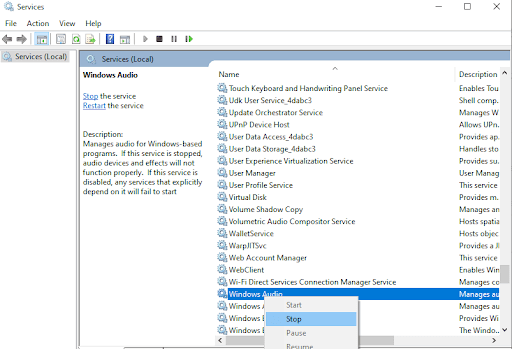
- Cuando lo encuentre, haga clic con el botón derecho en él y luego elija Detener en la opción
- Espere un momento y luego haga clic derecho en el mismo nuevamente y luego seleccione Iniciar
Terminando:
Tener un antivirus es imprescindible si desea que el malware y otras amenazas se mantengan alejados de su computadora. Y, con suerte, si Windows 10 le impedía instalar Antivirus hasta ahora, es de esperar que pueda instalarlo en el futuro. En caso afirmativo, comparta su historia de éxito en los comentarios a continuación. Para obtener más actualizaciones de este tipo, sigue leyendo Tweak Library.